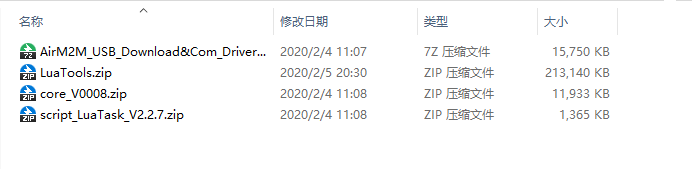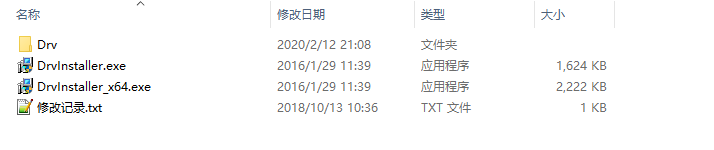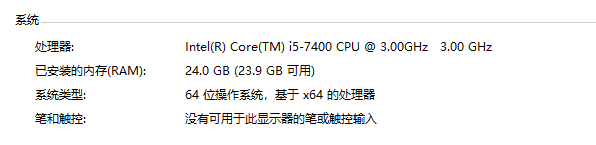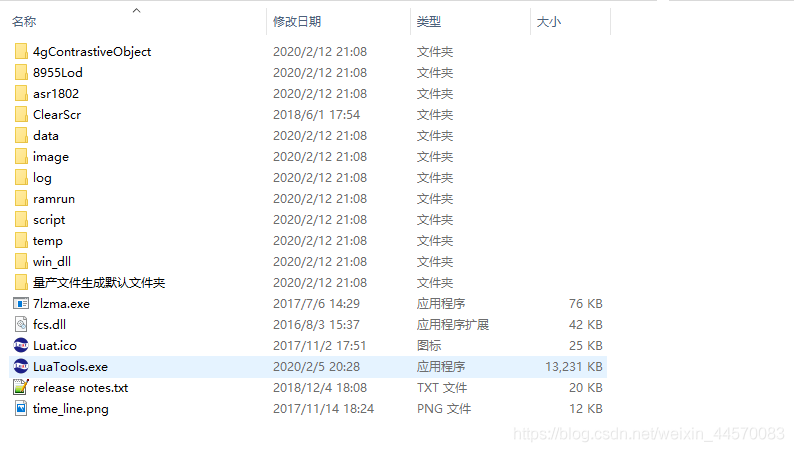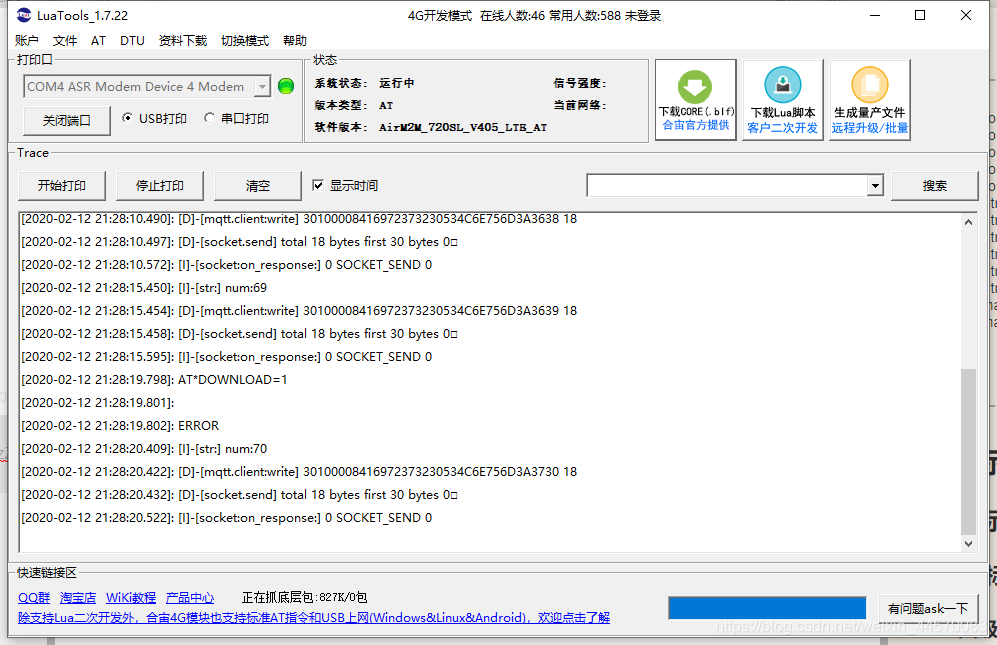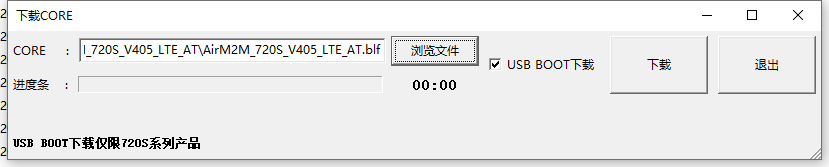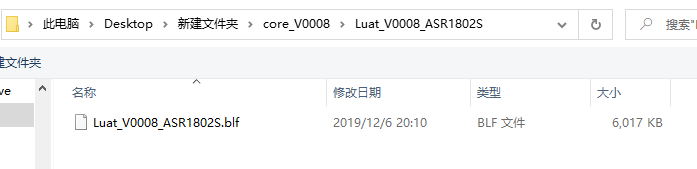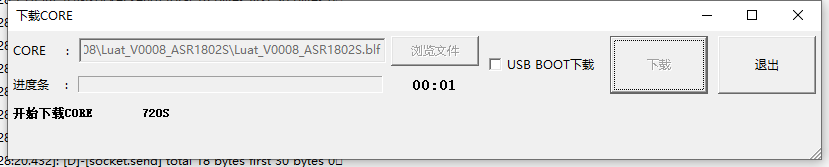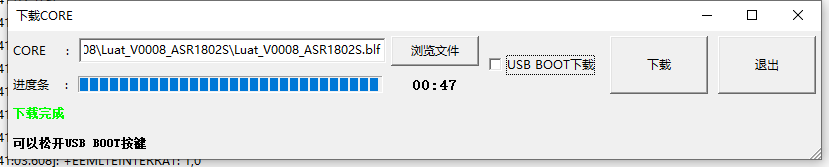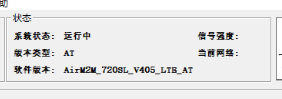目录
本系列博客,理论上适用于合宙的Air202、Air268、Air720x、Air720S以及最近发布的Air720U(我还没拿到样机,应该也能支持)。
先不管支不支持,如果你用的是合宙的模块,那都不妨一试,也许会有意外收获
我使用的是Air720SL模块,如果在其他模块上不能用,那就是底层core固件暂时还没有支持,这里的代码是没有问题的。例程仅供参考!
一、环境搭建前准备
1、准备硬件
为了避免不必要的麻烦,这里我选用的是合宙商城推出的的Air720SL开发板。
相比720x系列,720sl开发板内置了一张esim卡,不需要自己在另外购买物联卡,
该开发板在淘宝和合宙商城都有出售。价格199软妹币,还可以接受。
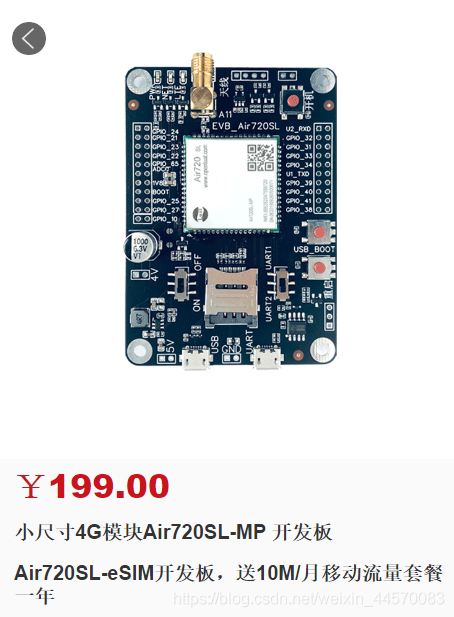
2、准备软件
上面4个链接全部下载,如下图所示
全部解压
二、开始环境搭建
## 1、安装驱动
打开解压后的AirM2M_USB_Download&Com_Driver_for_4G_V1.0.0.4
根据自己的操作系统位数,选中安装程序,如下图所示。
基于x64那就选择DrvInstaller_x64安装
基于x86那就选择DrvInstaller安装
我这里电脑是64位的,所以选择DrvInstaller_x64安装程序
安装成功后将开发板插上电脑,将开关拨到On,并且按下开机键,稍等一会正常情况下,开发板三个灯都会正常亮起,并伴随着闪烁
>
打开,设备管理器查看端口,是否有如下三个设备,如果没有,那就是驱动没有安装成功,回去重新安装驱动
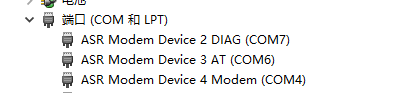
**注意:如果是win10系统,需要禁用驱动程序强制签名,否则安装失败,自行百度相关教程这里不多做赘述
## 2、下载底层软件
开发板出厂自带AT固件,我们需要的是Luat二次开发,所以需要替换底层固件
打开解压后的LuaTools
选择运行LuaTools.exe,可能会自动更新,允许即可,等待片刻
选择右上角绿色图标下载CORE(.blf)打开后如下图所示
选择浏览文件,选中打开刚才下载的底层固件core_V0008里面的Luat_V0008_ASR1802S中的Luat_V0008_ASR1802S.blf。还有一个Float版本是支持小数运算的,运行会占用更多ram,我们暂时不需要进行小数运算,所以选则正常版本
去掉勾选的usb_boot,Air720sl支持usb_boot下载,但是可能是我的操作原因,失败率相对较高,用起来很不方便,这里推荐去掉usb_boot,然后点击下载
只需按一下开发板上的重启按钮即可就是下面的那一个红色按钮,这时开发板会进入下载状态,不要有任何操作,等待下载完成即可
关闭下载窗口,发现主窗口,上面的状态已经由AT变成了Luat,软件版本也不一样了
到此为止,Luat开发环境搭建完成